こんにちは!本日も「iPhone(android)のお役立ち情報」をお送りいたします!エックスリペアスタッフの大橋です!
突然ですが日本でのiPhoneシェア率はどれくらいかご存じですか?日本のAndroidとiPhoneは半々くらいで、世界的に見ると日本のiPhoneシェア率は高いようです。
iPhoneの魅力は何なのでしょうか。

ショッピング施設内に店舗があり、待ち時間も快適に過ごせます。スマートフォン修理・タブレット修理・Switch修理まで幅広く対応。スッキリとした店内でお客様も安心してご利用いただけます。画面割れや水没復旧修理など電子機器ならお任せください!
便利機能がたくさんあるのも魅力だと思います!

今回は社会人になって忙しい毎日を送る方々へ、役に立つiPhoneの便利機能を、スマートフォン修理のエキスパートである私たちがご紹介していきます。
特にアプリをダウンロードしなくても、より生活が便利になるはずです。魅力を見つけてさらに快適に過ごしましょう。

もちろん社会人じゃなくても参考になると思います!
スマートフォン修理のことならX-repairへ
X-repairは、全国各地に店舗を展開するスマートフォン修理の専門店です。持込修理はもちろん、お客様の利便性を第一に考え、「ご自宅で申込みしてご自宅で受取」できる便利な郵送修理をご用意しました。
X-repairでは、画面交換、水没復旧、バッテリー交換、カメラ交換など、幅広い故障に対応。どんな故障も、99.8%の感動修理をお約束いたします!
経験豊富なスタッフが、お客様を温かくお迎えいたします。故障かな?と思ったら、当店までお気軽にお問い合わせくださいませ。
社会人に役立つiPhone小技9選&標準搭載アプリ4選

携帯を持つ上で通話、入力、インターネットは必ず使いますよね。それらに関するiPhoneの小技を9つ紹介いたします。
また、iPhoneに搭載されているアプリは全て活用していますか?一度も使ったことがないアプリがある方も多いのではないでしょうか。今回は4つの便利アプリをご紹介します。
とても役に立つアプリが眠っているかもしれません!

Safari関連(3つ)
- 消してしまったタブを復元
- 翻訳機能
- スピーチ機能
キーボード関連(3つ)
- 手書き入力
- 音声入力
- カーソル自由移動
通話関連(3つ)
- LEDフラッシュ
- 着信音を消す、切る
- 保留にする
標準搭載アプリ(4つ)
- メモ
- リマインダー
- ボイスメモ
- ショートカット
また、今回紹介しきれないsafariで単語検索する方法や、文字入力が楽に片手でできるようになる方法などの小技も満載ですのでコチラの記事もご参考ください。
Safari関連

iPhoneで仕事上の調べものをする機会も多いと思います。現在、操作に不満はなかったとしても、さらに効率的に使うことができるかもしれません。
消してしまったタブを復元
ネットで情報収集している際、いったん整理するために必要ないページを消すことってありますよね。
間違って消してしまった場合、また検索し直そうにも「なんて調べたら出てきたんだっけ、、、」という経験はありませんか?
近日中のものなら良いですが、しばらく前のものだと閲覧履歴からも探せないですよね。そんな時に簡単に復元できる方法です。
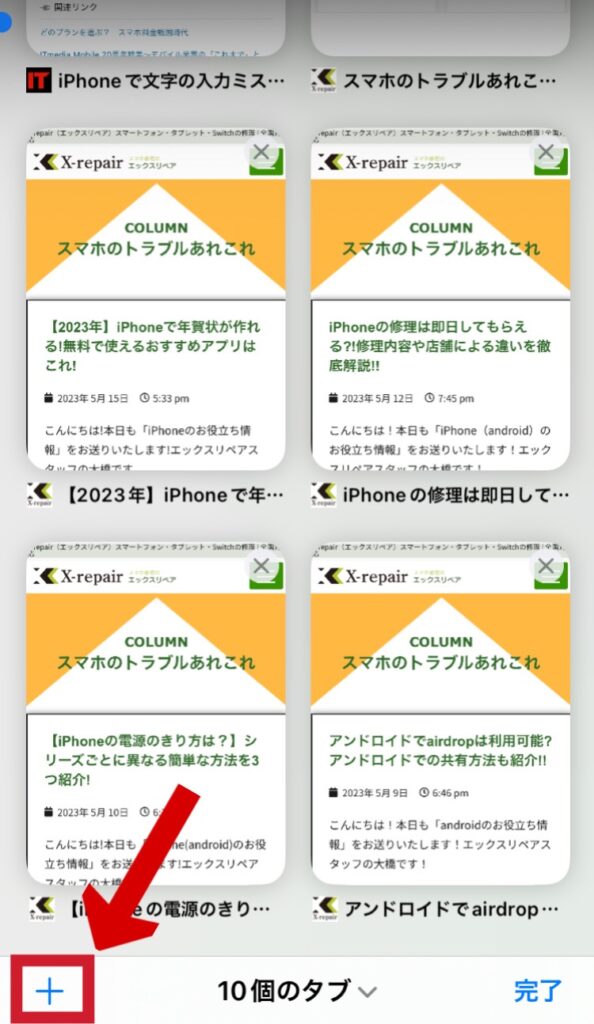
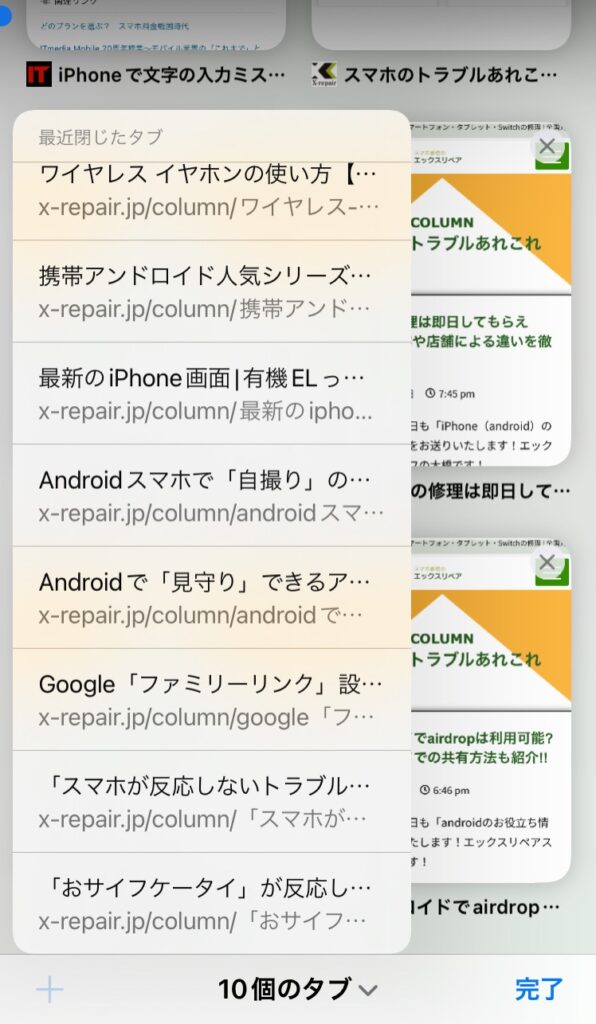
目的のタブを消したあと→画面下の”+”ボタンを長押しする
これによって最近閉じたタブの一覧が出てくるので選択すれば復元できます。
翻訳機能
調べものをしてる時、検索結果が外国語のページで読むのを諦める必要はありません。すぐに翻訳して読むことができます。
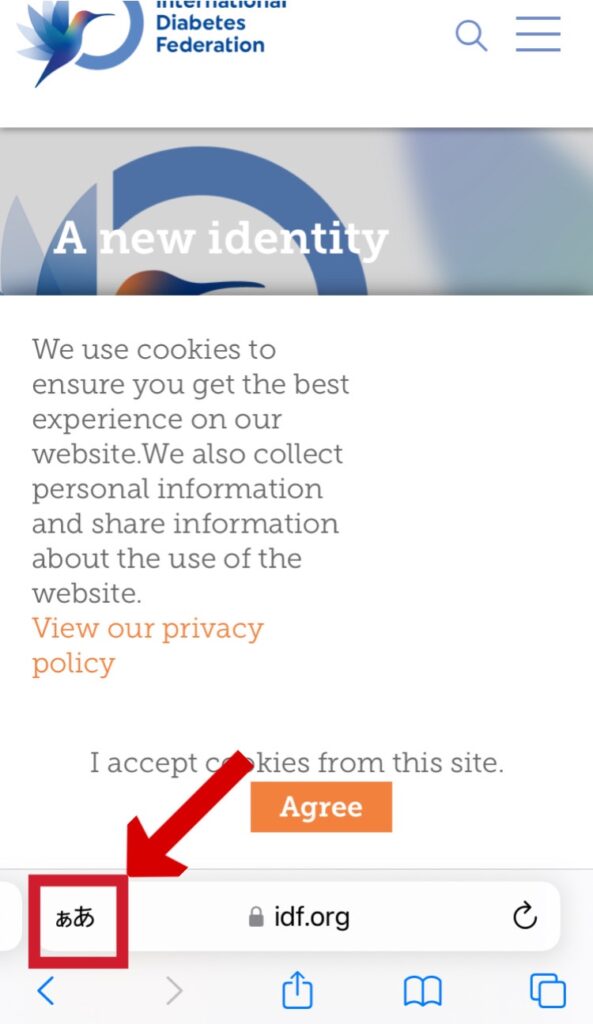
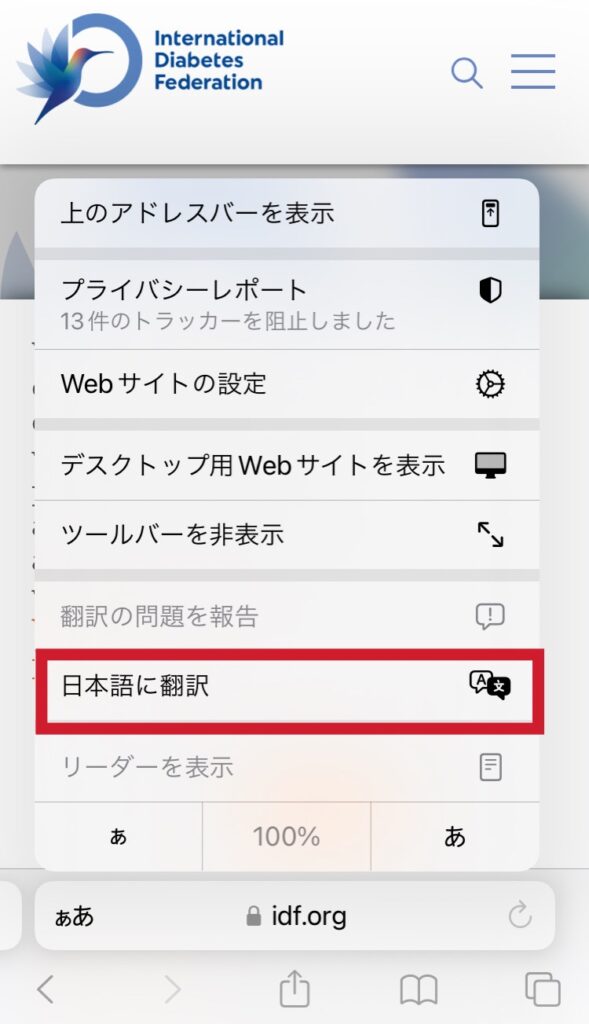
目的のページを開き、画面下のアドレスバーにある”あぁ”を選択→”日本語に翻訳”を選ぶ
元の言語に戻す場合は同じ手順で”原文を表示”で戻せます。
スピーチ機能
インターネットをゆっくり見る時間があれば良いのですが、なかなか時間がとれないのが社会人ですよね。例えば運転中、食事中に読み上げ機能を使いながら他の操作もできます。
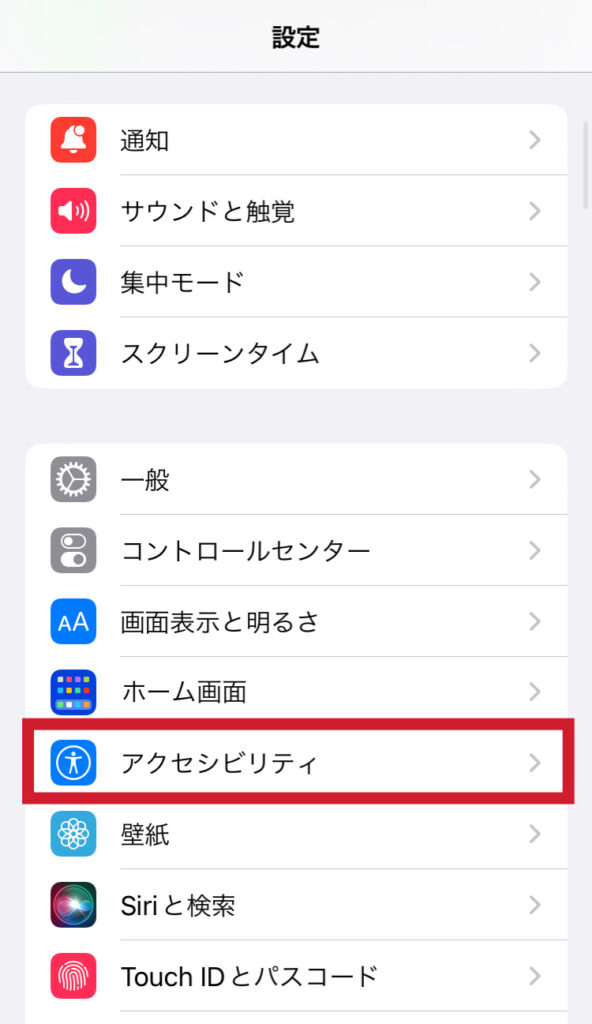
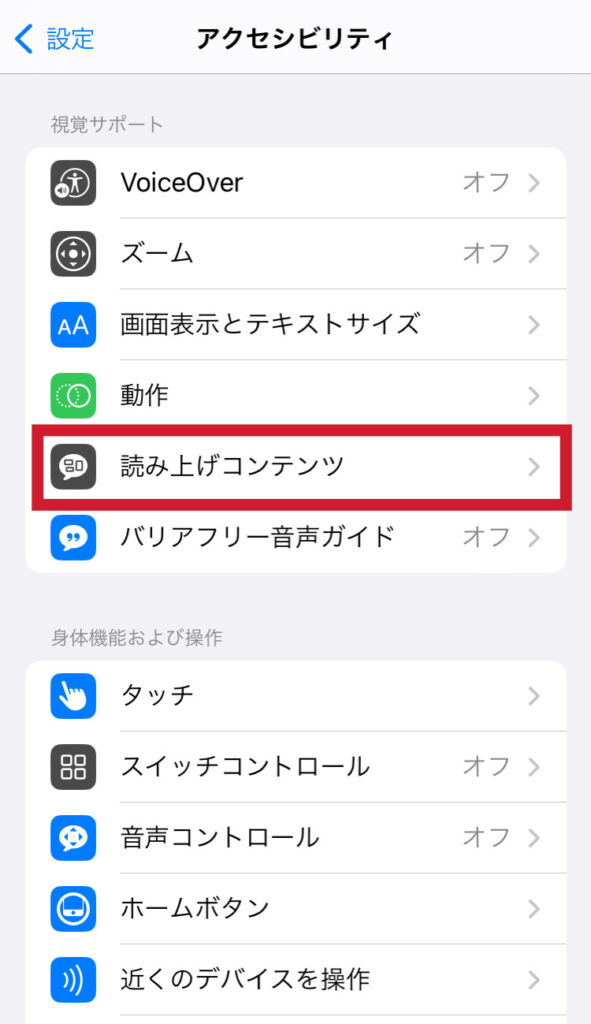
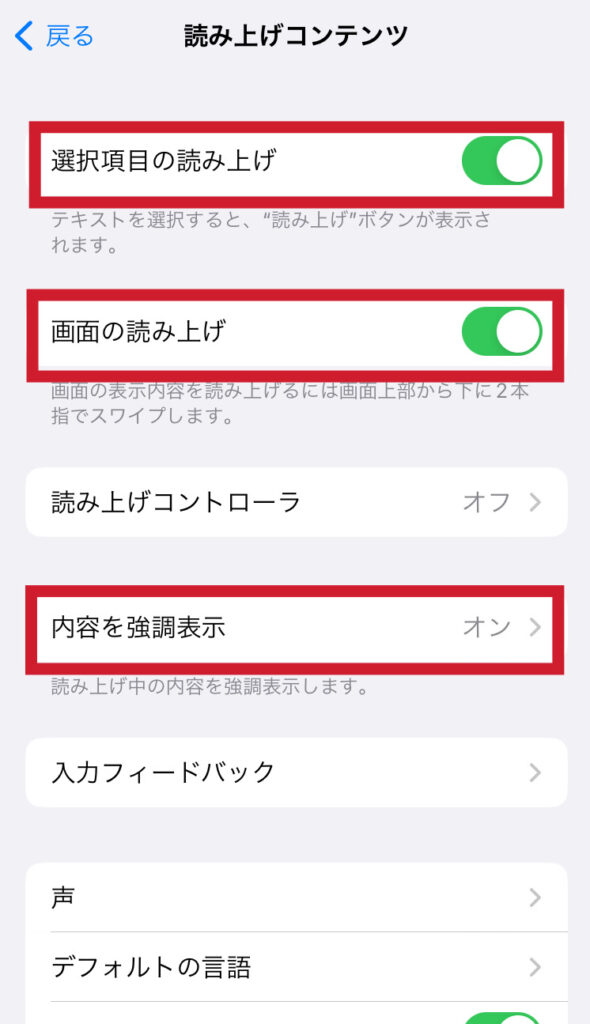
設定→アクセシビリティ→読み上げコンテンツ→上から3つの”選択項目の読み上げ”、”画面の読み上げ”、”内容を強調表示”をオン
選択項目だけで良い場合は”画面の読み上げ”はオフのままで大丈夫です。
読み上げたい部分を選択し、そこをタップするとメニューが表示されるので、その吹き出しの中から”読み上げ”を選択してください。
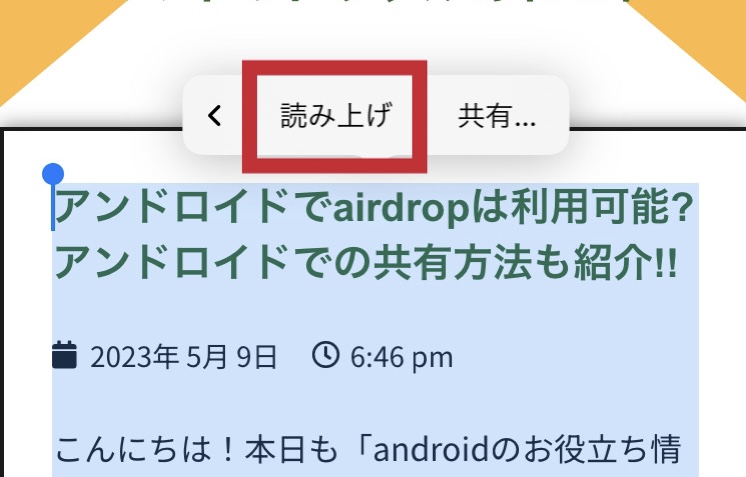
“画面の読み上げ”をした際には画面上部から下へ2本指でスワイプすると発動します。
“内容を強調表示”にしておけば、読み上げている部分が色付くので分かりやすくなります。
キーボード関連

iPhoneで文章を作る際に不便だと感じたことはありますか?知っていれば小さなストレスもスッと解決できます!
手書き入力
文字を打ち込む際に、読み方が分からない漢字があった場合は予想して検索したり、部首を入れて検索したりしていました。ですがその煩わしさもなくなります。
昔はこんな顔文字ありましたよね〜(*´艸`*)


これに使われている”艸”ってなんて読むか分かります?
えっそれって記号じゃないんですね!

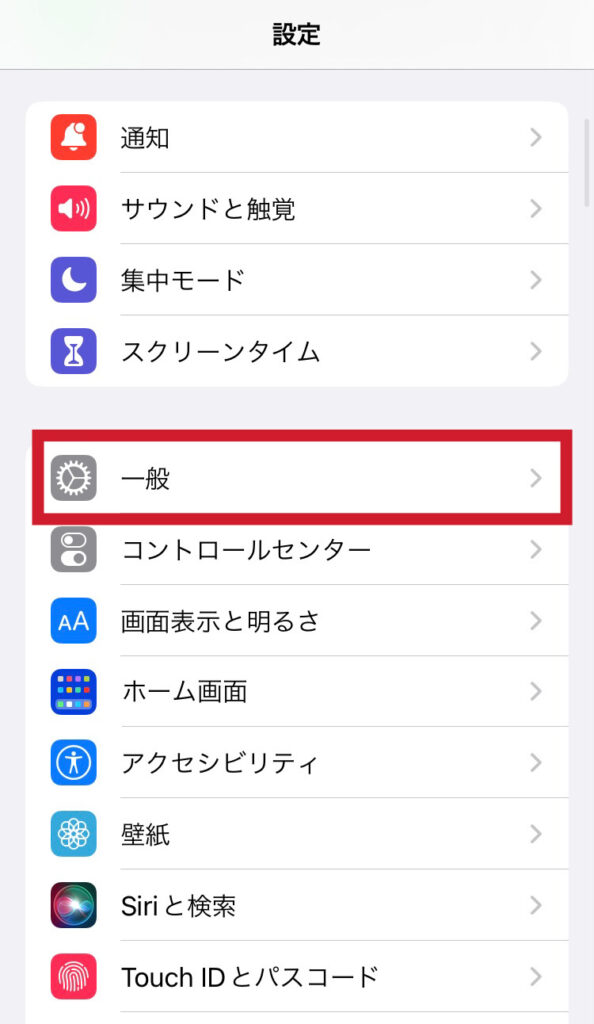
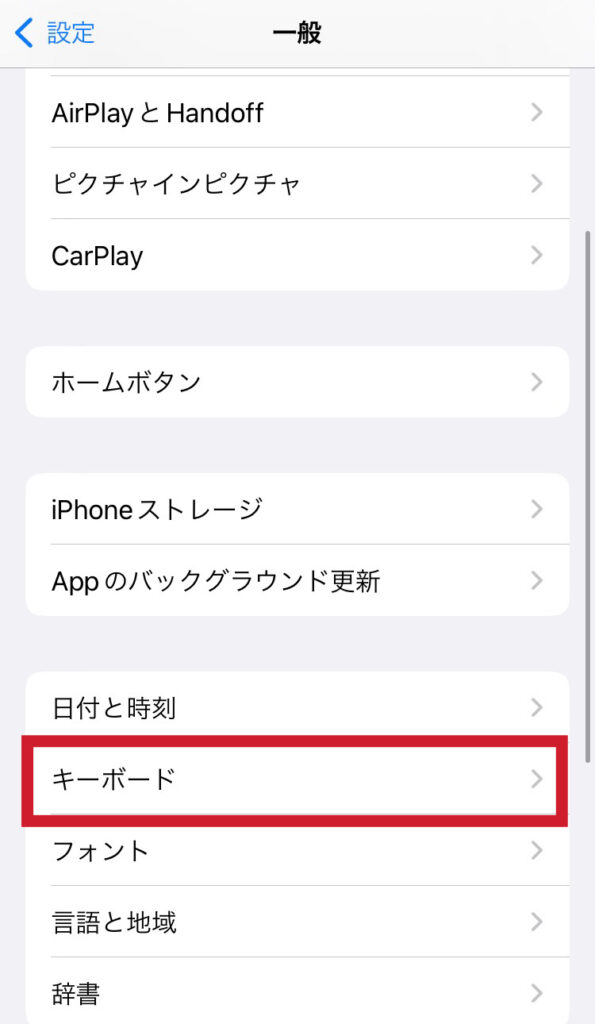
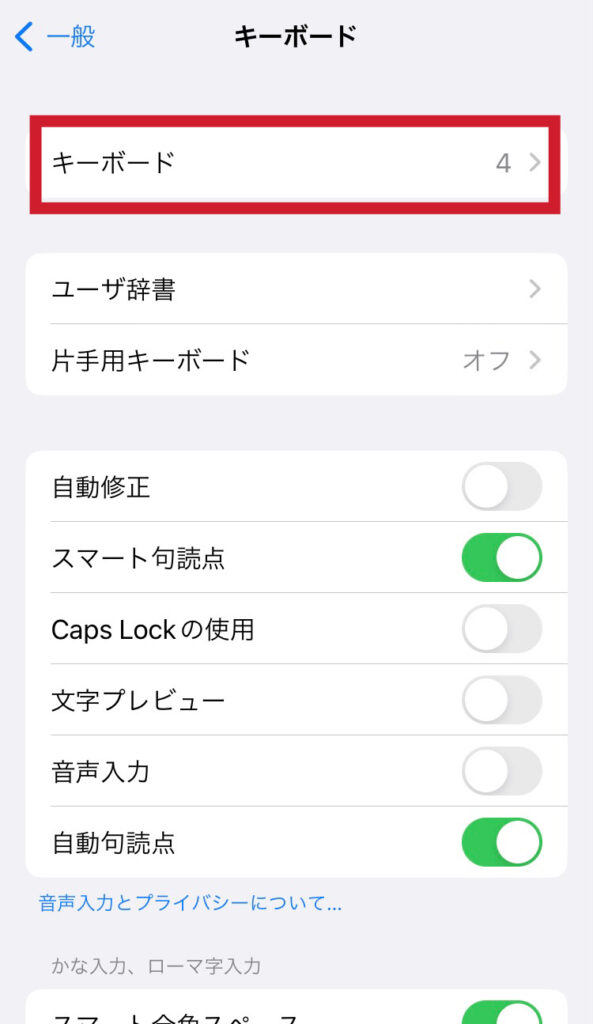
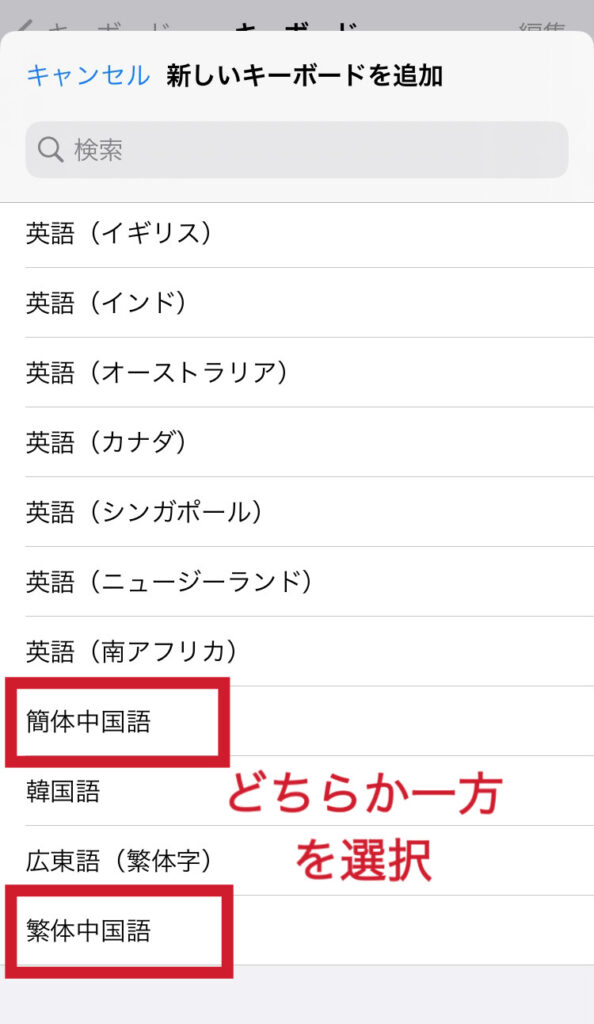
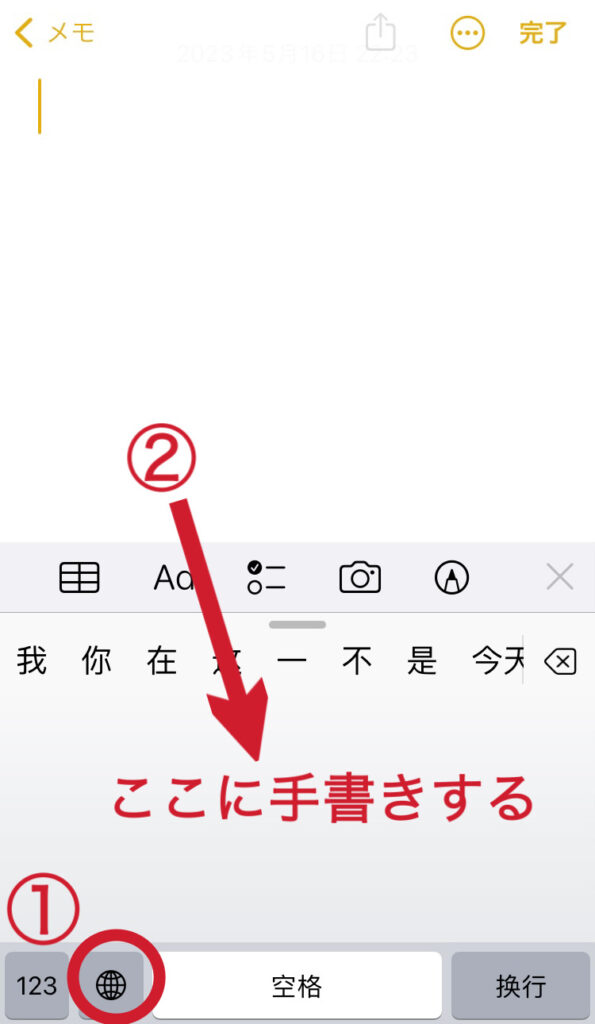
設定→一般→キーボード→キーボード→新しいキーボードを追加→簡体中国語(または繁体中国語)→手書き→完了
これで入力の際に、地球のマークを何度か押して手書き入力画面に切り替えると分からない漢字を難なく入力できます。
音声入力
文字を打つより音声でパッと入力したほうが早いな、と思う時ありますよね。そんな時は音声入力をできるようになっていれば楽ですよ。
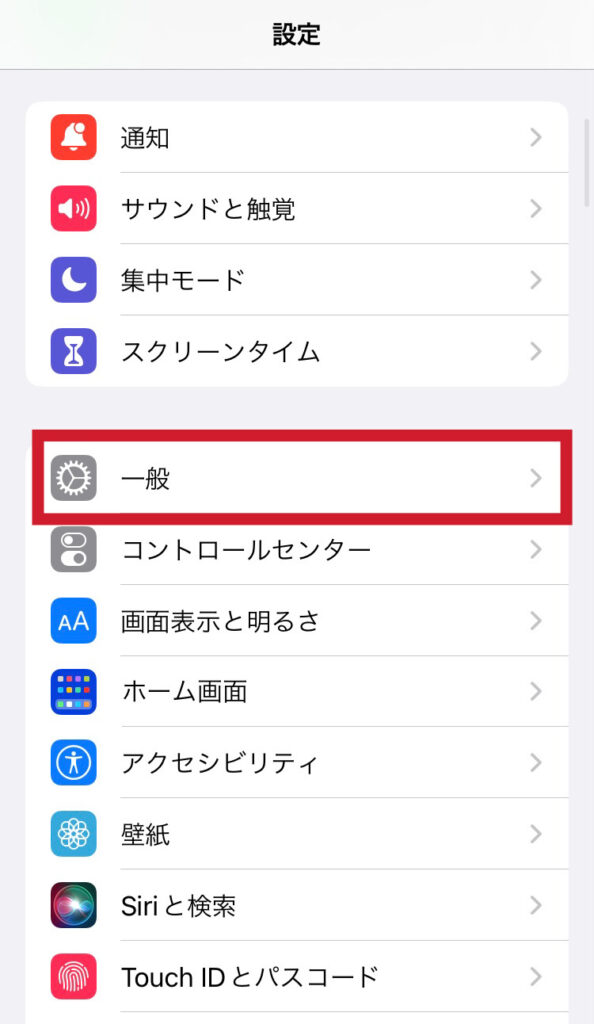
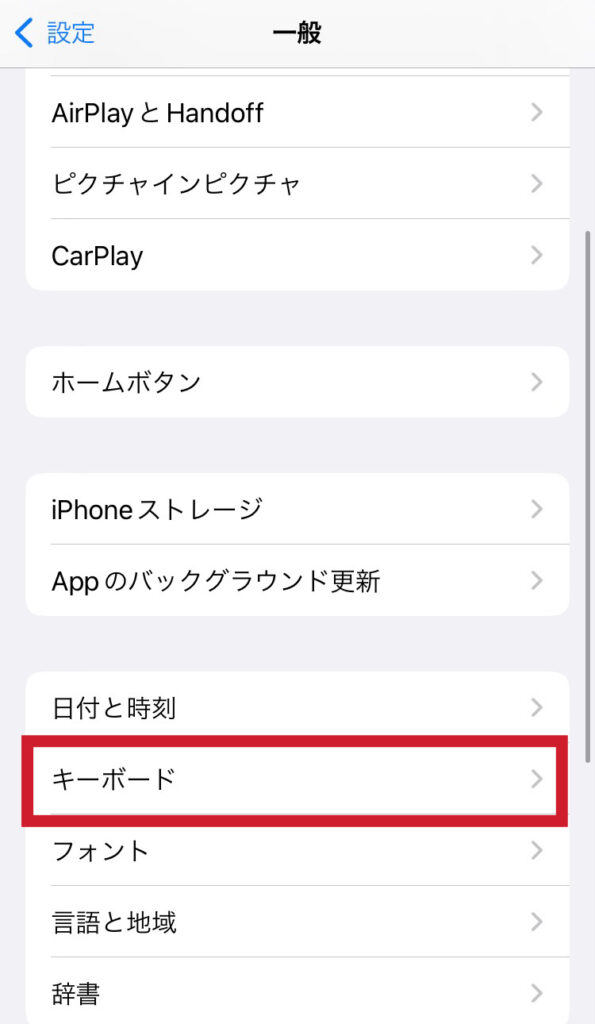
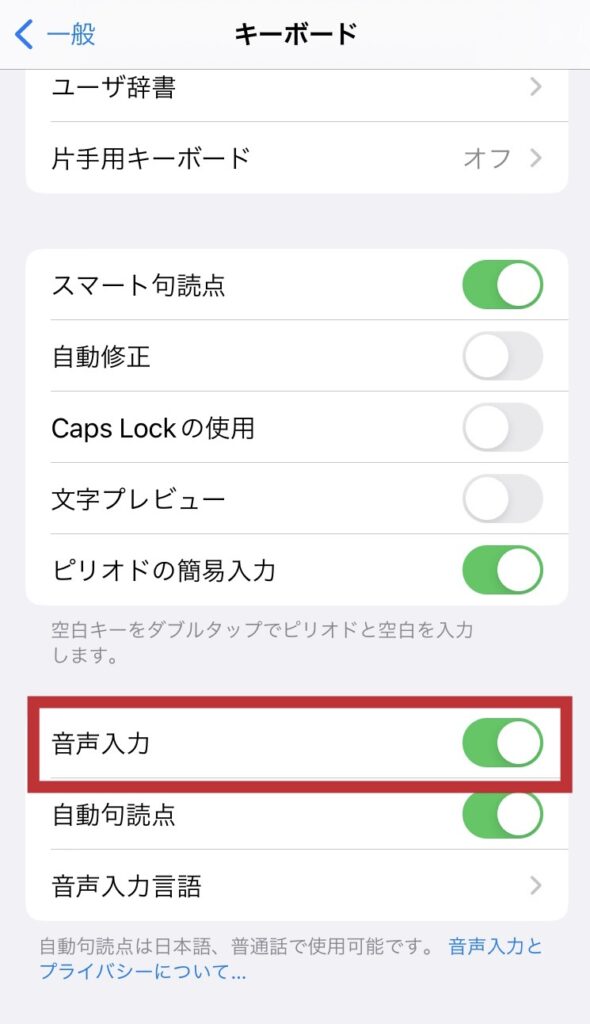
設定→一般→キーボード→音声入力をオン
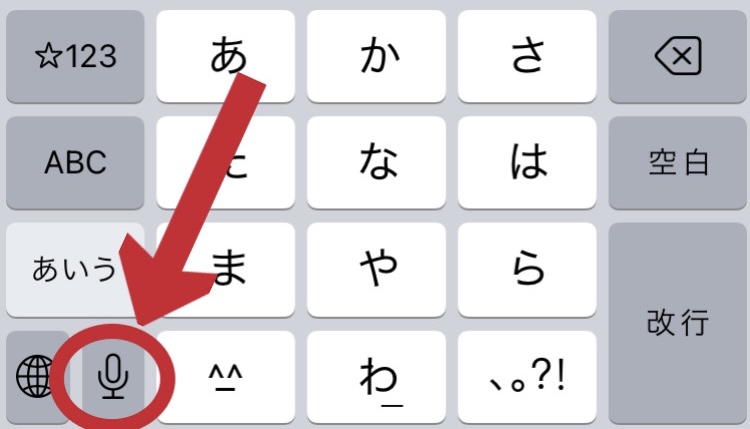
するとキーボードのところにマイクマークが追加されるので、ここをタップすると音声入力ができます。
カーソル自由移動
文章を打ってる時に、指とカーソルの位置が思うようにいかないことはありませんか?修正したい部分にカーソルがいかず、多めに文章を消して打ち直した経験もあるかと思います。これはよりカーソル移動が自由になる方法です。
キーボードの”空白”ボタンを長押し→そのまま動かすとカーソルも自由に移動します
最初は慣れず、多少やりにくさがありましたが、慣れるとカーソル移動によるストレスはなくなりました!
通話関連

社会人になると仕事関連の電話をするのは多かれ少なかれ必須です。そんな通話関連の小技です。
LEDフラッシュ
着信音やバイブレーションでの通知が気付きにくい人には視覚で分かるこちらがオススメです。背面がとても明るく光ります。

なんだかガラケーを思い出しますね。
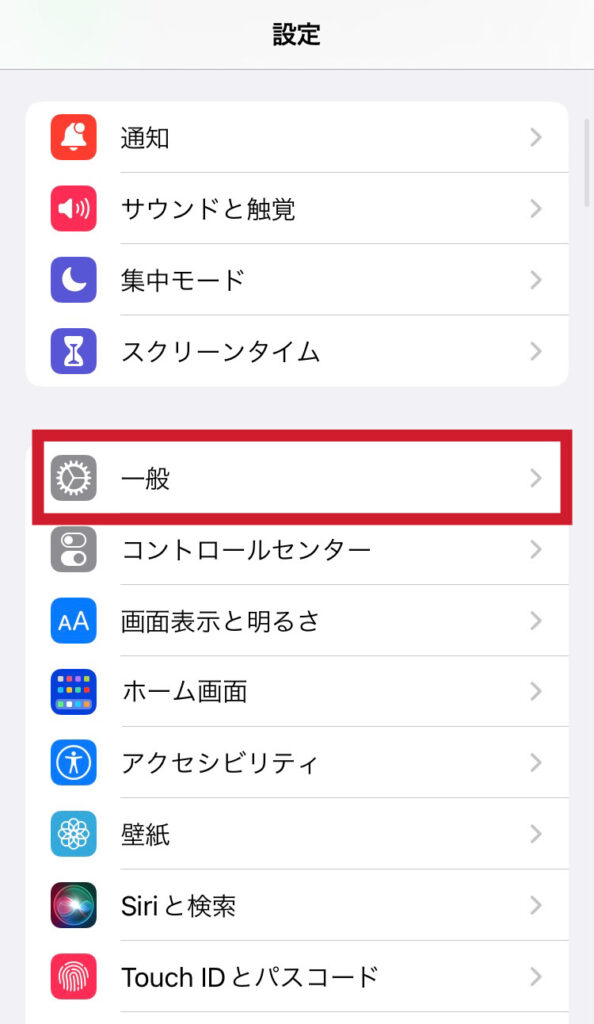
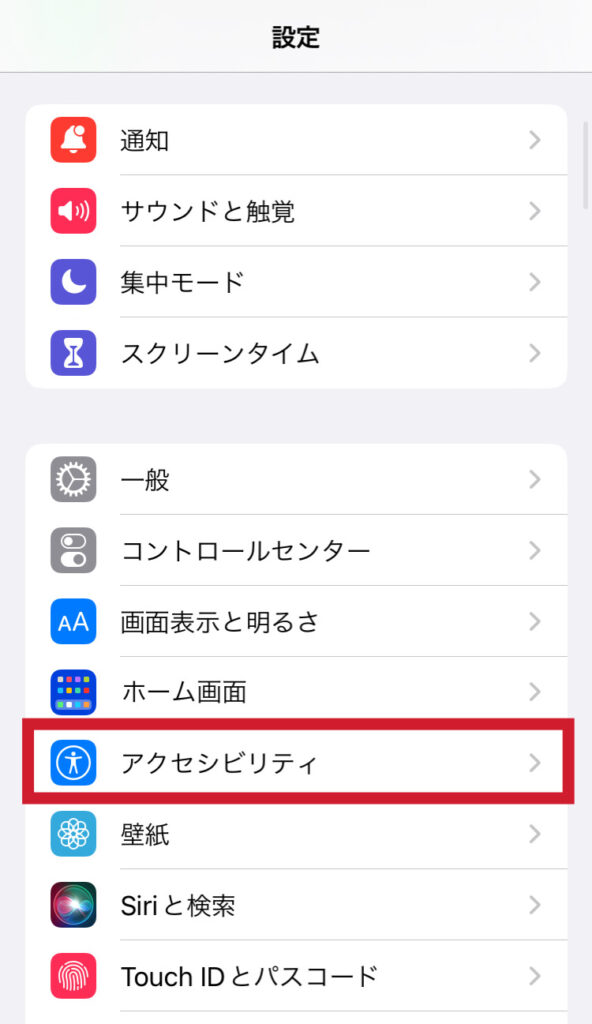
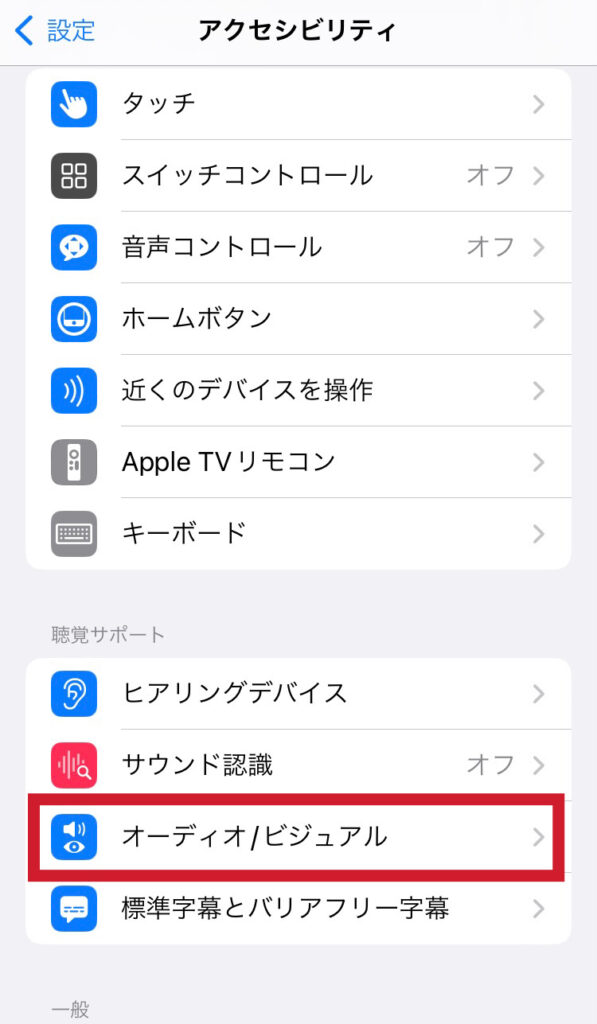
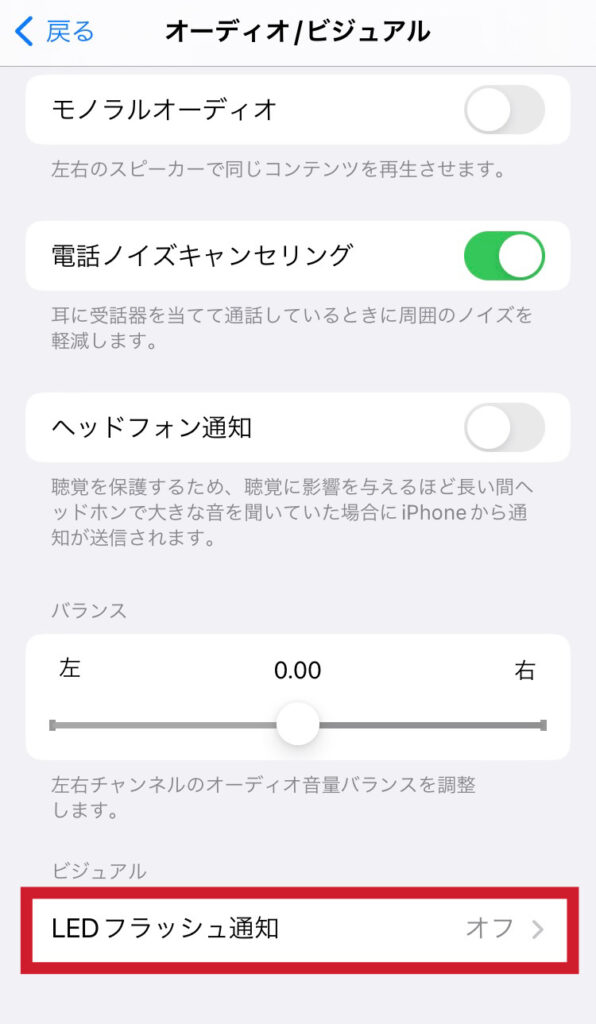
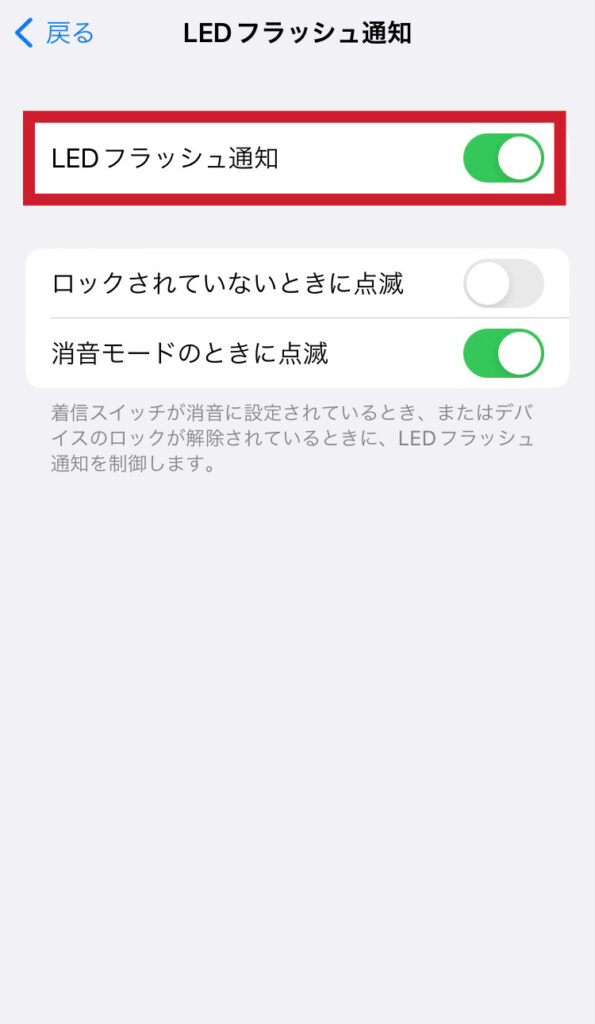
設定→一般→アクセシビリティ→オーディオ/ビジュアル→LEDフラッシュ通知をオンにする
マナーモードにしている際もフラッシュ通知が必要な時はその下の消音時に点滅もオンに設定しましょう。ただ、光の明暗調節はできません。
着信音を消す、切る
仕事中に着信がありすぐに出れない時、着信音を流しっぱなしにはしないですよね。また会議中にマナーモードにするのを忘れた時、すぐに対応できます。
電源または音量調節ボタンを1回→着信音だけが消え、応答はできる状態
電源ボタン2回→電話が切れる(留守番電話サービス設定している場合は流れる)
保留にする
通話中の画面の中でこちらの音を聞こえないようにする消音機能があります。しかし相手には何も聞こえないため、長くなると相手も切れているのか通信状況が悪いのか不安にさせてしまうことも。
通話中の”消音”ボタンを長押しで保留
代わりに保留音が流れていればそのような不安もありません。案外知らない人が多い機能です。
iPhoneって通話中に消音ボタン長押しすると、保留モードになって音楽流れるんだな。
— 𝚂𝚊𝚎𝙲𝚑𝚞𝚗🐥🚀🚀🚀 (@ryman_saeba1919) September 7, 2021
通話中にiPhoneでスケジュール確認したい時とか便利じゃん……。
全然知らなかったぜ……。 pic.twitter.com/sHcT7r8x5p
標準搭載のアプリ
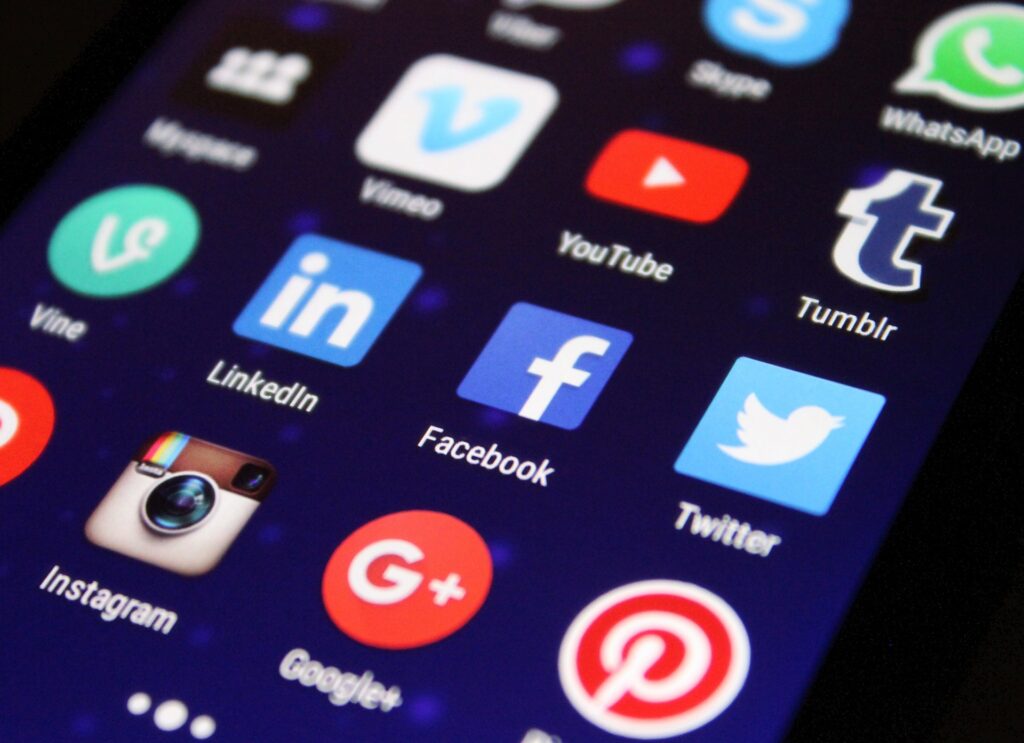
新たにアプリをダウンロードしなくても、既にとても便利なアプリが備わっているんです!
メモアプリ
iPhoneに標準搭載されているメモのアプリ。使っている人も多いかと思いますが、実はいろいろな機能がついています!入力する際の下部に表示されるマークは、左側から表の作成、タイトル見出し等の文字設定、箇条書き、写真挿入、手書き入力です。
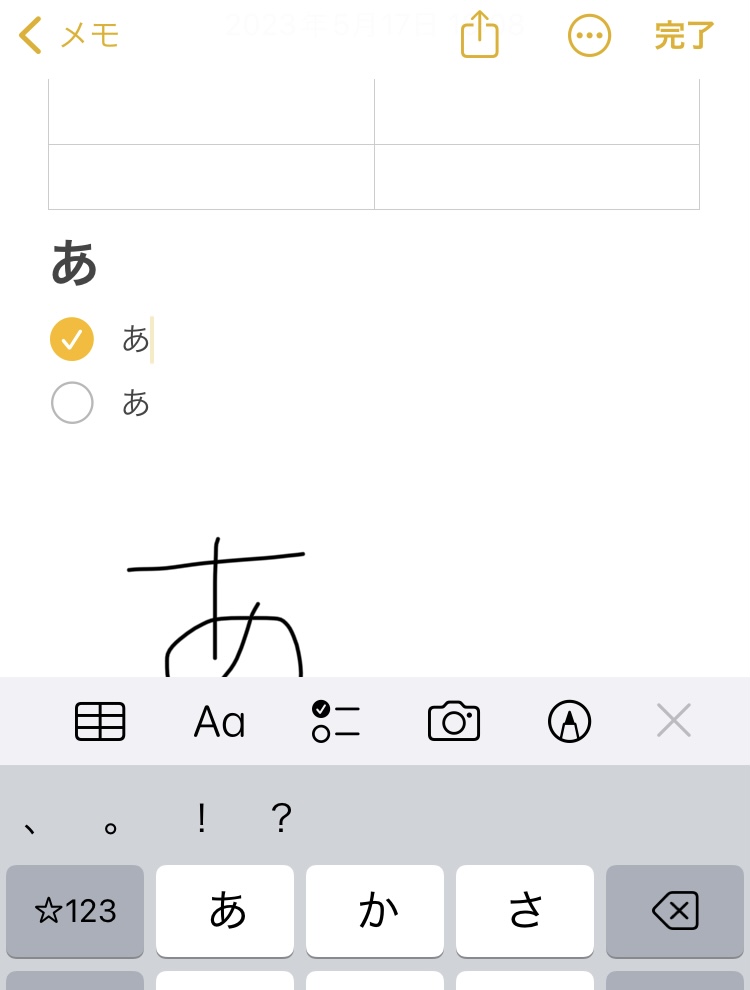
リマインダーアプリ
社会人になるといろいろなタスクを並行して進めることも多いですよね。Todoリストが作れるため、忘れることもなく頭の中を整理することもできます。
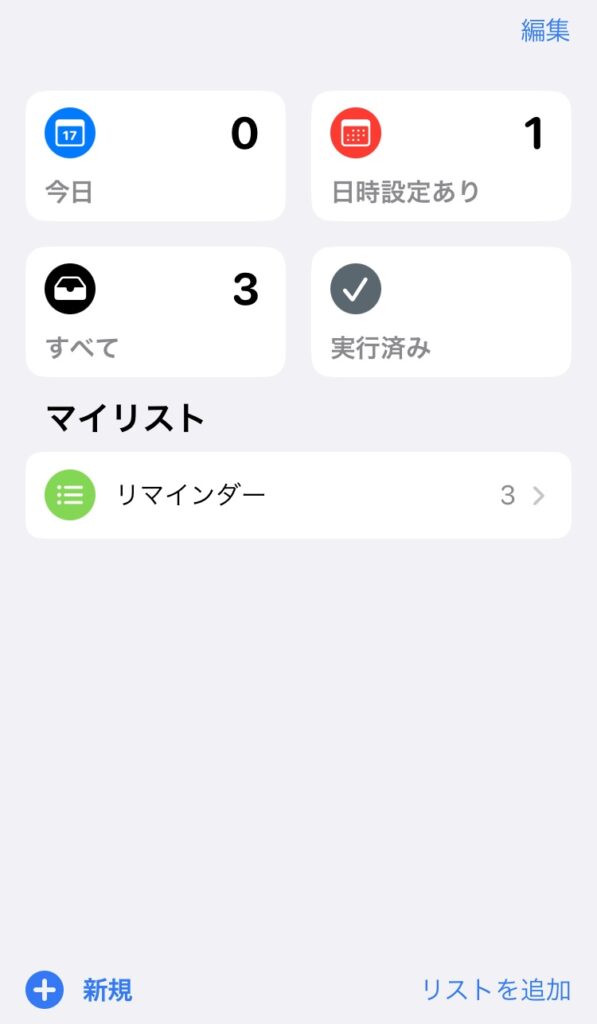
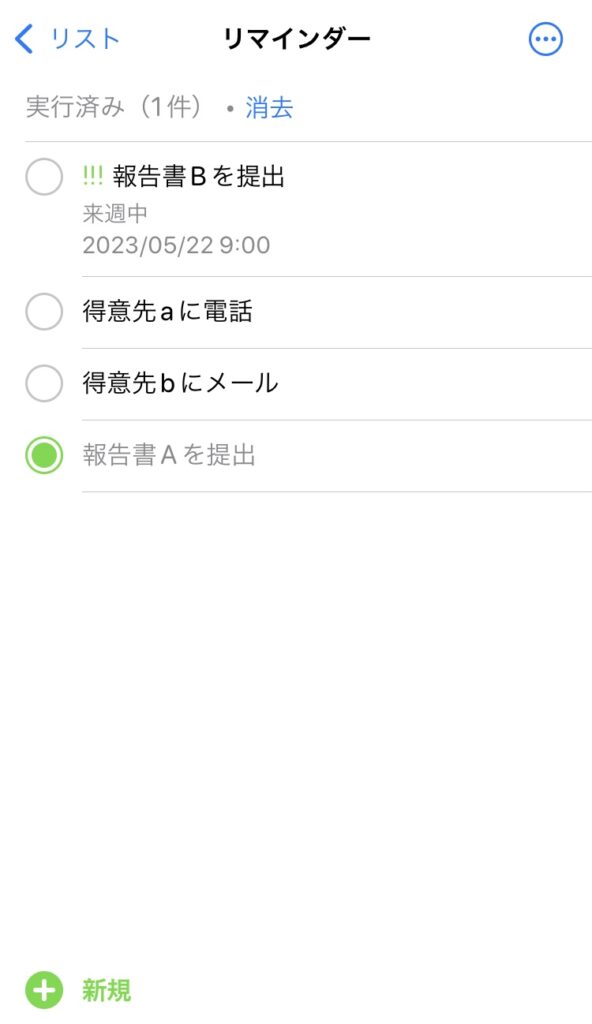
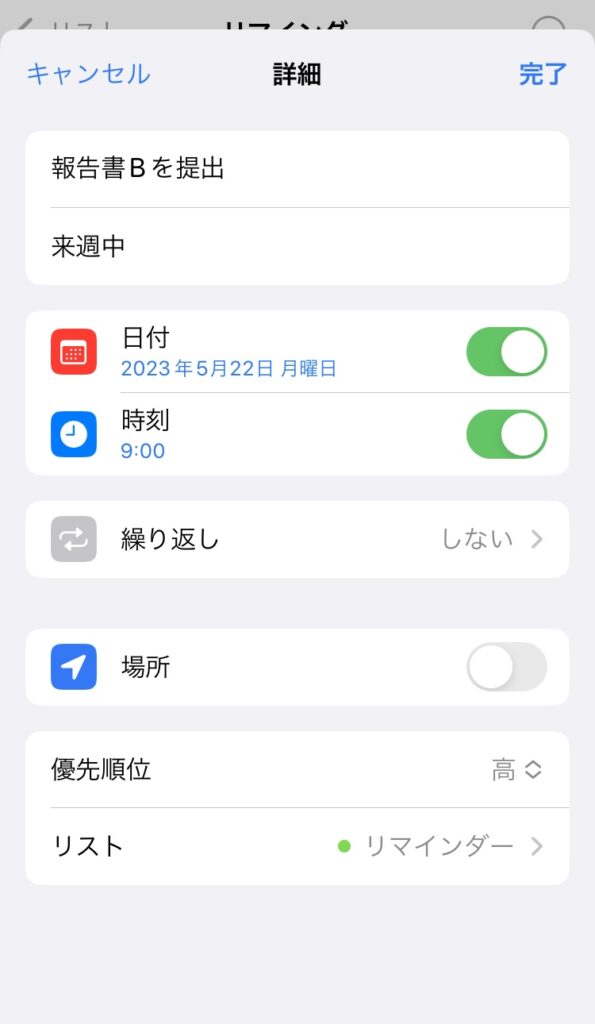
ボイスメモ
大事な会議や話の際に録音しておけば後で聞き直せるから便利ですよね。使い方はこちらの動画が分かりやすいので参考にしてください。
ショートカット
こちらのアプリはよりiPhoneの操作を効率よくするアプリです。
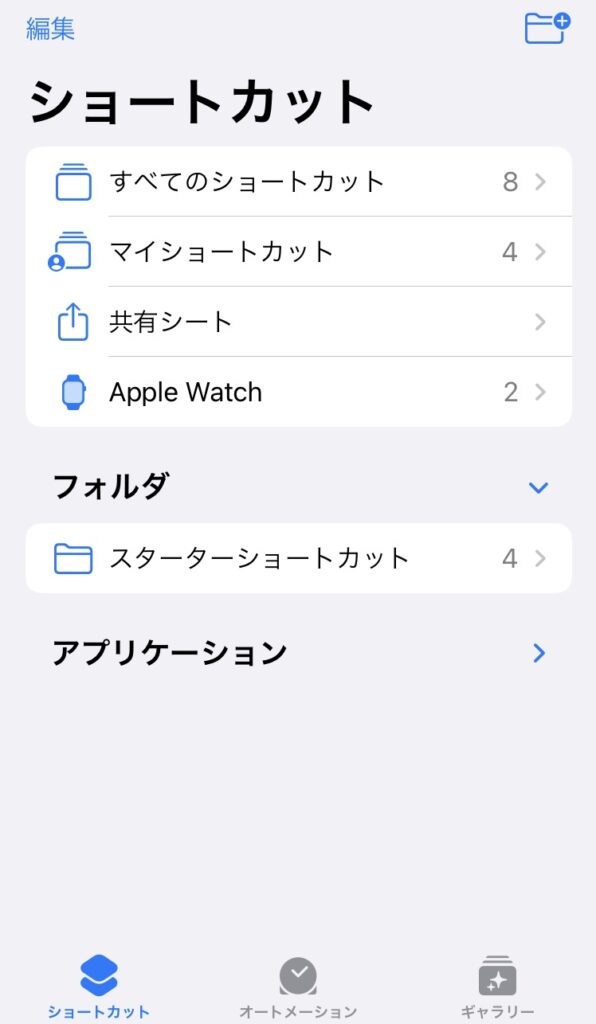
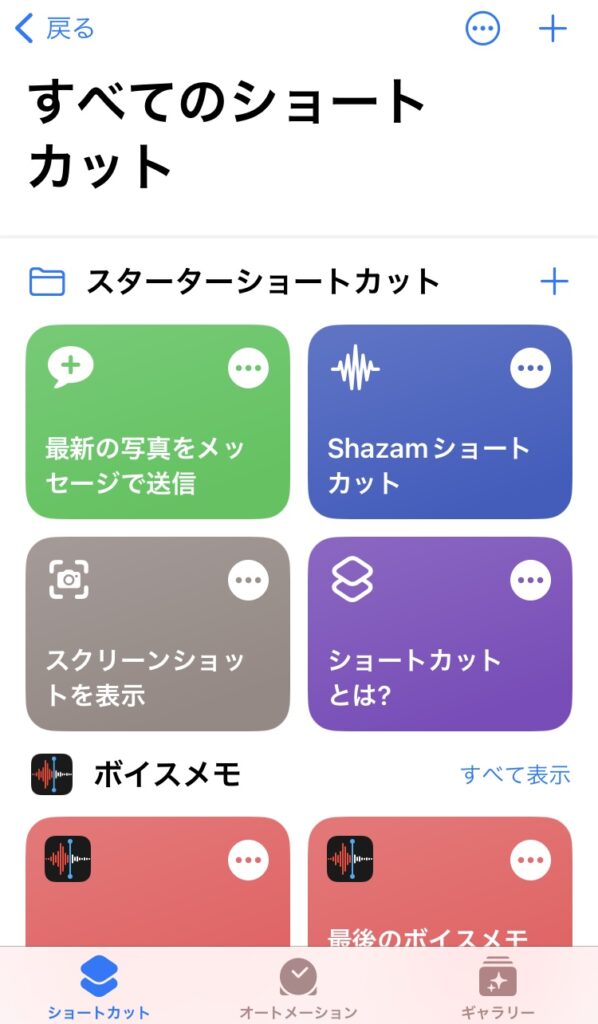
例えば先程紹介したボイスメモを取る際に、タップ1回だけで録音できるようになります。目的の動作をより簡略化するアプリです。
ショートカットの魅力をもっとよく知りたい方はぜひ動画もチェックしてみてください。
まとめ
いかがでしょうか。今回、社会人のみなさんにオススメしたいiPhoneの便利機能は全部で13個でした。
Safari関連
- 消してしまったタブを復元
- 翻訳機能
- スピーチ機能
キーボード関連
- 手書き入力
- 音声入力
- カーソル自由移動
通話関連
- LEDフラッシュ
- 着信音を消す、切る
- 保留にする
標準搭載アプリ
- メモ
- リマインダー
- ボイスメモ
- ショートカット
実際iPhone使用歴10年近いのですが、忙しいとできないことは、諦めていました。ですが、今後はタブを復元したり、知らない漢字をサッと調べることができます。
また、スケジュール管理もタスクごとにリスト化すれば仕事もプライベートも円滑にすすめられる手助けになりそうです。
みなさんにとってもより充実した生活を送る手助けとなれば幸いです。
ここまで読んでいただきありがとうございました。
スマホを落として液晶が割れてしまった、水没させてしまった、突然充電できなくなったなど、スマートフォンの調子が悪くなった時は、お近くのエックスリペアまでお気軽にお問い合わせくださいませ!私たちはスマートフォン修理のプロフェッショナルです。iPhone・Androidスマートフォンの様々な修理に対応しております。新しい機種の修理だけでなく旧モデルの修理も対応しておりますので、まずはお気軽にお問い合わせくださいませ。
iPhone修理店

ショッピング施設内に店舗があり、待ち時間も快適に過ごせます。スマートフォン修理・タブレット修理・Switch修理まで幅広く対応。スッキリとした店内でお客様も安心してご利用いただけます。画面割れや水没復旧修理など電子機器ならお任せください!



















